Описание ошибки: При соединении с сервером программа не может найти публичный и/или секретный ключи. Решение: Прописать пути к ключам. Если подключение не удалось, возможно, один из ключей имеет неверный формат или поврежден. Создайте новую пару ключей и отправьте их на замену.
Ключ сервера или пользователя не найден

Такая ошибка может возникать в двух случаях: неверно указан логин или установлен неправильный вид программы. Неверно указан логин Решение: 1. В поле «Введите ваше имя» введите только один любой символ логина, а не весь логин полностью. Проверьте, что выбран правильный язык. Если в имени есть пробел, то введите его.
2. Откройте «pubring.txk» в любом текстовом редакторе, например, в «Блокноте» и проверьте, какой логин указан. Если файл не читается, то нужно в меню «Блокнота» нажать «Формат» — «Шрифт» — выбрать шрифт Terminal. Установлен неправильный вид программы. Решение: Если у вас подключен терминал Quik по ключам, то проверьте, чтобы в настройках был активирован крипто-провайдер Qrypto32.
Индикатор Открытых позиций. Открытый Интерес. QUIK
Зайдите в раздел «Система» — «Настройки» — «Основные настройки» — раскройте пункт «Программа» — в выпадающем списке выберите «Шифрование» — «Шифровать с помощью СКЗИ». В окне «Работа с крипто-провайдерами» выберите «Qrypto32». Если у вас программа Quik по логину/паролю, то вам нужен «OpenSSL_Provider».
Сервер Quik по указанному IP-адресу и порту не обнаружен
Варианты ошибки: 1. Попытка установить соединение с сервером по неверному IP-адресу и/или порту. Откройте пункт меню «Система» — «Соединения» и проверьте IP-адрес и порт, выделенный синей строкой (синей строкой подсвечивается текущее подключение к серверу). Правильные IP-адреса и порты серверов можно посмотреть здесь. Если данные сервера верны, то выберите другое соединение и подключитесь к нему: выделите, нажмите «Сохранить», разорвите соединение и установите снова. 2. Попытка установить соединение с сервером в момент, когда сервер Quik не запущен, например, в выходные или праздничные дни.
Соединение установить не удалось, возможно, вы используете ключи, которые не зарегистрированы на сервере
Описание ошибки: 1. Ключ Pubring.txk еще не зарегистрирован на сервере, т. е. прошло менее одного рабочего дня с момента отправки. Решение: Дождитесь активации отправленного ключа. Описание ошибки: 2. Путь прописан к другим ключам – старым или от учебной программы Quik. Решение: Прописать путь к нужному ключу.
Описание ошибки: 3. Подключение к серверу, не предусмотренному условиями обслуживания (чаще всего это ВИП-сервер, выделенный сервер FORTS, учебный сервер). Решение: Выбрать другое соединение и подключиться к нему: выделите, нажмите «Сохранить», разорвите соединение и установите снова. Если ошибка сохранилась, обратитесь в службу поддержки по телефону 8 800 100 55 44.
Неверный ключ в файле с ключами
Описание ошибки: Данная ошибка означает, что в файле pubring.txk присутствуют некорректные ключи пользователя или сервера, т. е. некорректные абзацы. Решение: Сгенерируйте новые ключи, предварительно удалив старые, и отправьте их на замену. Инструкция по созданию ключей здесь. Инструкция по отправке ключа на замену через БКС Онлайн здесь.
Как трейдерам быстро открывать позиции в программе QUIK
Ошибка ввода-вывода при обращении к файлу с ключами
Описание ошибки: Ошибка обращения к файлу с ключами. Возможно, запрещен доступ к файлу. Решение: 1. Проверьте правильно ли прописан путь к ключам. 2. Убедитесь, что ключ не поврежден: — Проверьте размер файла. Он не должен быть равен нулю. — Если ключи хранятся на съемном носителе, переместите их на жесткий диск и пропишите пути.
3. Если ключ хранится на диске, а у вас нет прав администратора к данному диску, перенесите ключи на съемный диск, либо на диск, к которому у вас есть доступ с правами пользователя. 4. Если подключение не удалось, возможно, один из ключей доступа имеет неверный формат или поврежден. Создайте новую пару ключей и отправьте их на замену. Инструкция по созданию новой пары ключей и отправке их на замену находится здесь.
Долгая загрузка терминала Quik на старте
Описание ошибки: Если после запуска программы терминал долго загружается (более 2 минут), скорее всего, это следствие неоптимальной настройки терминала Quik и устаревшего оборудования на компьютере. Решение: 1. Перед запуском Quik из директории с программой удалите файл настроек info.wnd и запустите файл Info.cmd (тип — сценарий Windows).
Если в папке нет файла info.cmd, то потребуется удалить все файлы с расширением dat вручную. 2. Зайдите в Quik. Так как вы удалили настройки, в программе будет пустое серое поле вместо таблиц. Дождитесь, когда внизу начнет отображаться время сервера, после этого восстановите настройки через раздел «Система» — «Настройки» — «Загрузить настройки из файла».
Зайдите в папку WNDSAV и выберите файл с датой, ближайшей к сегодняшней. Загрузка настроек может занять до 5 минут. Если по истечение этого времени таблицы не восстановились, то аналогично подгрузите файл настроек из папки WNDSAV за более раннюю дату. 3. Проверить количество таблиц в Quik. Для этого зайдите в раздел «Окна» — «Менеджер окон».
Здесь отображаются все таблицы, открытые в Quik, включая те, что находятся на дальнем плане и закрыты другими таблицами. Чем меньше таблиц, тем быстрее работает Quik. 4. Чтобы проблема с долгой загрузкой не повторялась, всегда завершайте работу с программой через «Система» — «Разорвать соединение» и только потом закрывайте программу.
Неверный пароль
Описание ошибки: B поле вводится неверный пароль. Решение: Проверьте правильно ли введен пароль, язык клавиатуры и не включена ли клавиша Caps lock. Если вы забыли пароль, то его нужно восстановить.
Ошибка шифрования №.
Описание ошибки: Используется устаревшая версия клиентского места Quik. Решение: Обновите Quik до актуальной версии.
Вы уже работаете в системе
Описание ошибки: Сервер Quik не допускает одновременную работу двух пользователей с одинаковыми ключами доступа. Решение: В случае подключения с одними и теми же ключами, например, на втором компьютере, разорвите первое соединение. Через несколько секунд повторите попытку подключения. Если ошибка сохраняется, обратитесь в службу поддержки по телефону 8 800 100 55 44.
Ошибка «Не хватило памяти под объекты»
Описание ошибки: Ошибка «Не хватило памяти под объекты, без которых приложение работать не может» возникает как при запуске, так и во время работы программы. Quik ежедневно сохраняет множество данных. И чем больше открытых таблиц, графиков и стаканов, тем больше размер этих файлов. Поэтому в какой-то момент система уже не в состоянии запуститься, т.к. переполнена этим «мусором».
Решение: 1. Закройте все ненужные на данный момент приложения. 2. Если ошибка сохраняется, то выполните следующие действия: — Закройте программу Quik, если она открыта. — Зайдите в папку Quik на компьютере. По умолчанию она находится на диске С — папка BCS Work — папка Quik. В ней множество разных файлов.
Удалите все файлы с расширением log и dat кроме файла metastock.dat, в котором хранятся настройки экспорта во внешние системы технического анализа.  Либо запустите файл info.cmd, тогда файлы log и dat удалятся самостоятельно.
Либо запустите файл info.cmd, тогда файлы log и dat удалятся самостоятельно.  — После описанных действий запустите программу Quik.
— После описанных действий запустите программу Quik.
3. Если это не помогло, удалите файл с настройками info.wnd.  Запустите Quik. Он запускается пустой, без единой таблицы. Если у вас есть свои настройки, то загрузите их через «Система» – «Загрузить настройки из файла».
Запустите Quik. Он запускается пустой, без единой таблицы. Если у вас есть свои настройки, то загрузите их через «Система» – «Загрузить настройки из файла». 
Quik ежедневно сохраняет настройки в специальную папку WND.SAV. В ней можно найти настройки за любую дату, когда все работало. Зайдите в «Система» – «Загрузить настройки из файла» – выберите и выделите файл за ту дату, когда все работало – нажмите «Открыть». 
Чтобы в будущем избежать такой ситуации, оптимизируйте настройки заказа данных терминалом Quik. Инструкция здесь.
General protection fault. Internal exception happened
Описание ошибки: Произошёл сбой программы. Решение: Обновите программу до актуальной версии.
Ошибка 10060 (аналогично 10061, 10063, 10013, 10057)
Описание ошибки: Quik не может получить доступ к Internet. Решение: 1. Проверьте подключение к сети Internet. 2. Проверьте, не заблокирован ли доступ к IP-адресам и портам в используемой сети.
Ошибка 10054 (аналогично 10051, 10053)
Описание ошибки: Компьютер находит проблемы с сетевым соединением и разрывает сеанс связи. Решение: 1. Проверьте подключение к сети Internet. 2. Если вы используете Wi-Fi соединение, перейдите на кабельное подключение. 3. Откройте порты в антивирусной программе.
No route to host
Описание ошибки: Это сетевая ошибка, которая может возникнуть по следующим причинам: — соединение с сервером невозможно, так как нет доступа в сеть интернет или требуется настройка прокси-сервера; — неверно указан адрес или порт сервера. Решение: 1. Проверьте подключение к сети Internet.
2. Если вы подключаетесь к интернету через прокси-сервер, например, на рабочем компьютере, то настройте Quik на прокси-сервер. Для этого пропишите IP-адрес прокси-сервера в программе Quik (пункт меню «Система» — «Настройки» — «Соединение с интернетом» — галочка «Использовать прокси-сервер»). 3. Проверьте правильность IP-адреса и порта.
Откройте пункт меню «Система» — «Соединения» — уточните IP-адрес и порт, выделенный синей строкой (синей строкой подсвечивается текущее подключение к серверу). Правильные IP-адреса и порты серверов посмотрите здесь. 4. Если ошибка не устранена, следуйте инструкции по решению ошибки 10060.
Connection reset by peer
Описание ошибки: Такая ошибка может возникать по нескольким причинам: — Соединение с сервером потеряно; — Произошло автоматическое отключение пользователей по окончании торгов. Решение: 1. Проверьте подключение к сети Internet. 2. Если вы используете Wi-Fi соединение, перейдите на кабельное подключение. 3. Откройте порты в антивирусной программе.
Почему Quik отображает неверный финансовый результат в графе «Прибыль»?
Параметр «прибыль/убытки» показывает изменение стоимости портфеля за текущий день. При этом, входящие средства оцениваются по цене закрытия вчерашнего дня. Окончательный финансовый результат рассчитывается только при закрытии позиции по бумаге.
В таблице лимитов по денежным средствам две строки, в одной — красный минус. Что означает красная строка с «минусом»?

В данной строке отображаются заблокированные обязательства по вашему тарифному плану, либо за пользование программой Quik.
Не удается выставить рыночную заявку по срочным инструментам в Quik
На FORTS нет рыночных заявок, как таковых. При выставлении рыночной заявки в поле «Цена» автоматически подставляется значение «Минимально возможная цена» при подаче заявки на продажу и «Максимально возможная цена» при подаче заявки на покупку.
Для использования данной функции добавьте параметры «Минимально возможная цена» и «Максимально возможная цена» в список получаемых с сервера. Зайдите в раздел «Система» — «Настройки» — «Основные настройки». Раскройте список напротив «Программы», нажав на «+», выберите раздел «Получение данных». Справа напротив строки «Исходя из настроек открытых пользователем таблиц» поставьте точку, нажмите «ОК».
Вам запрещена работа по данному торговому счету (не отображается торговый счет)
Описание ошибки: Ошибка возникает при совершении операции по некорректному торговому счету. Решение: 1. Откройте пункт меню «Система» — «Настройки» — «Основные настройки» — «Торговля» — «Настройка счетов» и переместите все счета из поля «Доступные» в поле «Выбранные», нажав на кнопку «Добавить все». 2. Если в поле «Доступные» не отображается ни один торговый счет, обратитесь в службу поддержки по телефону 8 800 100 55 44.
Источник: broker.ru
Состояние счета и мониторинг клиентского портфеля в Quik-е
Во время биржевых торгов трейдер должен всегда быть в курсе состояния открытого счета и имеющихся активов, а также следить за заблокированными торговыми инструментами и деньгами. Торговая платформа QUIK 7-ой версии дает возможность постоянно наблюдать за состоянием активов и видеть данные об имеющихся деньгах на клиентском счете, количестве купленных ценных бумаг и общей стоимости портфеля.
Лимиты по финансовым активам
Для отслеживания всех остатков и блокированных активов следует использовать лимитную таблицу. Ее можно открыть через текстовое меню (создать новое – все типы), кнопкой F7 или при помощи иконки в виде белого листа с зеленым плюсом, расположенной в панели инструментов. После этого появится таблица, в которой будут отображаться доступные инструменты.

Изначально окно имеет множество параметров, которые новичку не нужны. Поэтому таблицу нужно изменить, для чего необходимо кликнуть правой кнопкой в любой области и через открывшийся список перейти к редактированию. Заголовки столбцов в данном окне обозначают параметры. Начинающим трейдерам рекомендуется оставить следующие:
• Название инструмента;
• Цена покупки – это та цена, по которой была закрыта сделка;
• Заблокировано – показывает количество бумаг, которые система заблокировала (при выставлении заявки, когда сделка еще не завершена);
• Всего – отображает общее количество купленных или проданных акций;
• Доступно – это общее количество акций (за вычетом блокированных), которые доступны клиенту для совершения новых операций.
Так же для удобства можно расположить столбцы в удобном порядке, для чего используются стрелки возле окна с добавленными параметрами.
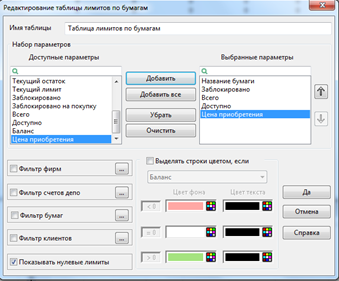
Лимиты по счету
В отличие от предыдущей таблицы, которая предоставляет трейдеру набор сведений о количестве и стоимости активов, данная информирует о состоянии клиентского счета. Создается она аналогичным способом и называется «Лимиты по деньгам».
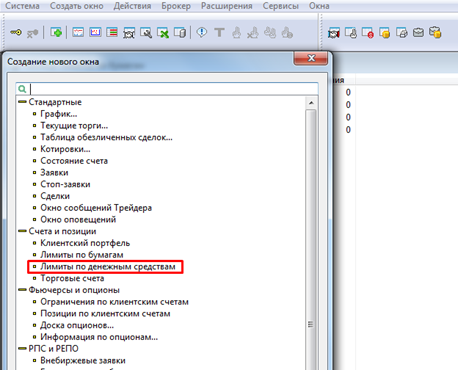
После создания это окно также рекомендуется отредактировать, чтобы оставить только те столбцы, которые потребуются на начальном этапе работы. Открыв меню настройки данной таблицы следует сначала очистить все параметры, а после этого добавить следующие:
• Заблокировано – общее количество денег, которые система заблокировала под заявки. После их исполнения деньги будут списаны, и данная графа обнулится.
• Всего – общее количество свободных денег.
• Доступно – свободные деньги, за вычетом заблокированных под заявки.
Разместив эти два окна в одной вкладке, трейдер всегда сможет видеть оперативные данные о состоянии своего портфеля, как по инструментам, так и по финансам.
Общая стоимость активов
Чтобы оценить весь имеющийся портфель, а так же иметь представление о прибыли или потерях, следует открыть окно «Клиентский портфель». Оно отображает полную информацию по активам и деньгам на данный момент, с учетом колебаний цен и исполнения заявок. Начинающим пользователям рекомендуется настроить таблицу таким образом, чтобы в ней отображались следующие столбцы:
• Код клиента – это числовой идентификатор, который брокер присваивает клиенту при открытии счета. Удобно, когда этот номер всегда под рукой, поскольку он используется для идентификации трейдера во время телефонных разговоров или переписки.
• Входящие активы – это стоимость всего портфеля пользователя, на начало текущей торговой сессии.
• Текущие средства – это актуальный остаток денег, с учетом открытых (но еще не исполненных) позиций.
• Плечо – цифра в данном столбце обозначает процентное соотношение заемных средств к имеющимся в наличии у пользователя. В данном случае 3 означает, что брокер предоставляет трейдеру дополнительно 300% собственных средств для совершения сделок с данным активом. Таким образом, если у клиента имеется 100000 рублей на покупку бумаг, то брокер предоставит ему еще 300000 рублей своих денег.
• Текущее плечо – показывает, какой размер плеча используется после открытия позиции с использованием брокерских заемных средств. К примеру, если при имеющихся у трейдера 100000 рублей он купит акций на 110000 рублей (при том, что размер плечевого обеспечения будет равняться 3), то при использовании займа в 10000 рублей текущий размер составит 0,3.
• Лонги – это объем денежных средств, находящихся в длинных позициях (при покупке ценных активов, с целью их дальнейшей продажи по более высокой цене).
• Шорты – объем средств, инвестированных в короткие позиции (продажа активов, занятых у брокера, с расчетом на падение их стоимости в дальнейшем).
• Уровень маржи (в процентах) показывает, на сколько трейдер покрывает все имеющиеся сделки своими собственными деньгами.
• Прибыль/убытки – показывает, на сколько изменилась стоимость портфеля с учетом заработанных или потерянных средств за текущую сессию.
• Процент изменения – это та же прибыль или убыток, выраженная в процентном соотношении к общей стоимости активов.
Источник: www.i-tt.ru
Сообщения об ошибках в программе интернет трейдинга QUIK

В данной статье перечисляются наиболее частые ошибки, встречающиеся в информационно-торговой системе QUIK. И методы исправления и решения проблем.
Ошибки при вводе имени и пароля
«Файл с ключами не найден»
Программе не удалось обнаружить файл с ключами, указанный в qrypto.cfg. Если ключи хранятся на съемном носителе (дискета, флэш-память и т.д.), убедитесь, что он подключен к ПК и правильно указан путь до ключей.
Убедитесь, что ключи доступны для чтения по адресу, указанному в пункте меню программы Настройки/Шифрование. В открывшемся окне нажмите на кнопку, расположенную справа от поля «Настройки по умолчанию». Далее, в новом окне укажите место хранения ключей в полях «Файл с публичными ключами» и «Файл с секретными ключами».
Если эти строки не указаны, то система по умолчанию ищет файлы с ключами на диске A:. Путь к файлу не должен содержать пробелов и русских букв. Изменять эти настройки можно только при отсутствии соединения с сервером QUIK.
Поврежден дисковый накопитель либо файл с ключами. Использование ключа невозможно, в случае отсутствия резервной копии на других носителях необходимо заново создать и зарегистрировать на сервере ключ доступа.
«Ключ сервера или пользователя не найден»
В файле публичных ключей pubring.txk отсутствует публичный ключ сервера с идентификатором, указанным в настройках выбранного соединения. В случае отсутствия резервной копии на других носителях необходимо заново создать и зарегистрировать на сервере ключ доступа
В файле секретных ключей secring.txk отсутствует секретный ключ пользователя, соответствующий введенному имени. В случае отсутствия резервной копии на других носителях необходимо заново создать и зарегистрировать на сервере ключ доступа
«Ошибка ввода-вывода при обращении к файлу с ключами»
Ошибка обращения к файлу с ключами. Возможно, запрещен доступ к файлу. Проверьте программные средства защиты в операционной системе и разрешите доступ к файлу.
«Указано неверное имя файла с ключами»
В файле настроек qrypto.cfg указано неверное имя файла. Перепишите его на правильное.
«Неверный ключ в файле с ключами»
Один из ключей доступа, указанных в файле qrypto.cfg, имеет неверный формат либо поврежден. Необходимо создать и зарегистрировать ключи заново.
Неверное имя или пароль (Wrong name or password)
Введено неверное имя пользователя. В файле секретных ключей secring.txk не найдено ключа, соответствующего указанному имени пользователя. Имя пользователя указано в файле в квадратных скобках.
Введен неверный пароль. Удостоверьтесь, что пароль вводится при правильном регистре и языке, и повторите ввод.
«Ошибка шифрования N …»
Произошла ошибка шифрования. Наиболее вероятная причина — использование устаревшей версии программы. Обновите программу QUIK. Если ошибка не исчезла, обратитесь к брокеру.

Чтобы обновить программу сделайте следующее:Sobo
Выберите СВЯЗЬ – Обновление версии программы
В появившемся окне подтвердите, нажмите ДА

В следующем окне нажмите ПРИНЯТЬ ФАЙЛЫ и немного подождите до окончания скачивания файлов.


Программа перезапустится, после чего введите логин, пароль и код из смс – QUIK готов к работе.
Ошибки при установлении связи с сервером
«Соединение установить не удалось»
Ключ пользователя не зарегистрирован на этом сервере. Обратитесь к брокеру для регистрации ключа.
«Connection refused» (Соединение отвергнуто)
Сервер недоступен, т. к. в данный момент биржевые торги не проводятся. Биржевые торги проводятся с 10.00 до 23.55
Ошибка в работе сервера. Обратитесь к брокеру.
«No Route to Host» (Нет возможности подключения к серверу)
Неверно указан адрес или порт сервера. Убедитесь, что настройки соединения указаны правильно.
Соединение с сервером невозможно: либо нет доступа в сеть интернет, либо требуется настройка прокси-сервера. Обратитесь к своему провайдеру услуг доступа в Интернет.
«You already work in system» (Вы уже работаете в системе)
Сервер не допускает одновременную работу двух пользователей с одинаковыми ключами доступа. Если такое сообщение получено при восстановлении соединения после обрыва (наиболее вероятно при модемном соединении), то достаточно повторить попытку через несколько секунд, когда сервер прекратит обработку предыдущего соединения.
Если Вы работаете в системе QUIK с нескольких рабочих мест, то проверьте, не осталось ли активным соединение на прошлом ПК.
«Licence expired» (Срок лицензии истек)
Истек срок действия лицензии на пользование терминалом системы QUIK. Обратитесь к брокеру для продления доступа.
«Access locked by administrator» (Доступ заблокирован администратором)
Пользовательская учетная запись либо ip-адрес заблокированы администратором сервера QUIK. Обратитесь к брокеру.
«Protocol error» или «Outdated protocol version» или «Incorrect protocol version» или «Unsupported protocol» (Несоответствующая версия протокола)
Сервер не поддерживает работу с рабочим местом клиента данной версии. Старые версии рабочего места QUIK совместимы с новыми версиями серверной части, однако совместимость новых версий клиентского терминала с предыдущими версиями сервера не гарантируется.
СОВЕТ: Используйте автоматическое обновление версии программы (пункт меню «Связь/Обновить версию программы», показано выше). В этом случае совместимость версий обеспечена.
Ошибки при работе с программой
«Connection timed out» (Соединение разорвано)
Соединение прервано из-за плохого качества связи. Установите связь снова. Если разрывы связи случаются часто, обратитесь к Вашему провайдеру услуг доступа в Интернет, а проще смените провайдера.
«Connection reset by peer» (Потеряно соединение с сервером)
Соединение с сервером потеряно. Попытайтесь установить связь снова. Если связь долгое время не устанавливается, обратитесь к Вашему провайдеру услуг доступа в Интернет.
Произошло автоматическое отключение пользователей по окончании торгов.
«Невозможно записать настройки соединения в файл настроек <путь к файлу>info.ini»
Файл имеет атрибут «Только для чтения». Уберите этот атрибут у файла.
Пользователь не имеет права на запись в директорию, где установлена программа. Попросите системного администратора разрешить запись в указанную директорию.
Файл занят другой программой. Убедитесь, что файл info.ini не открыт в какой-либо программе, например, текстовом редакторе.
Программа запускается, но затем выдает ошибку и прекращает работу
Произошло нарушение целостности принятых данных. Необходимо удалить файл info.log из директории с установленной системой QUIK и запустить программу заново.
Произошло некорректное обновление версии программы. Необходимо восстановить предыдущее состояние системы. В рабочей директории системы QUIK найдите папку «BACKUP». В ней расположены папки с именами формата «DDMMYYYY», где «DD»-число, «MM»-месяц, а «YYYY» – год даты обновления. Выберите папку с датой последнего обновления и скопируйте все файлы из нее в рабочую директорию QUIK, после чего запустите программу заново.
Произошел сбой в работе системы. Скачайте заново дистрибутив программы QUIK с сайта вашего брокера и установите его. Если программа продолжает сбой, то обратитесь к брокеру.
Кнопка «Т» неактивна (серая)
Торги закрыты. Во время этого сеанса связи с сервером не проводится ни одной торговой сессии и совершение операций на них невозможно.
Нет связи между рабочим местом QUIK и сервером. Совершение активных операций возможно только при наличии связи между пользователем, сервером QUIK и торговой системой. Убедитесь, что связь с сервером установлена – индикатор в правом нижнем углу программы должен иметь зеленый цвет.
Нет связи между сервером QUIK и торговой системой. Вероятно, произошел сбой в работе шлюза между торговой системой биржи и сервером QUIK. При отсутствии уведомлений о неполадках обратитесь к брокеру.
Пользователю запрещены торговые права. Администратором системы не установлены пользователю права на совершение активных операций. Обратитесь к администратору системы QUIK (брокеру).
Сообщения системы при вводе заявки
| Сообщение | Значение |
| Не задан лимит по инструменту | Пользователю не установлен лимит по инструменту. Обратитесь к брокеру. |
| Не задан лимит пользователя по деньгам | Администратором системы не установлен лимит пользователя по деньгам. Обратитесь к брокеру. |
| Превышен лимит по инструменту | В заявке указано количество ценных бумаг, превышающее лимит доступных средств. Уменьшите заявку или подключите маржинальное кредитование, обратившись к брокеру. |
| Превышен лимит по деньгам | Количество денежных средств, необходимое для исполнения заявки, превышает лимит пользователя по деньгам. Уменьшите заявку или подключите маржинальное кредитование, обратившись к брокеру. |
| Вы не имеете прав для работы по данному торговому счету [ ] | Пользователю не сопоставлен счет депо. Скорее всего, он не прописан. Откройте пункт меню Торговля → Настройка счетов и выберите доступные счета депо. Если доступных счетов нет, обратитесь к брокеру. |
| Вам запрещена работа по данному торговому счету | Указанный в заявке счет не соответствует номеру счета для операций клиента. |
| Вам запрещена работа по данному инструменту | Администратором системы введен запрет на совершение операций по этому инструменту. |
| Неверно указан финансовый инструмент | Ошибка указания в заявке кода инструмента. |
| Невозможно выполнение транзакций по классу [имя класса]. Шлюз с торговой системой не работает | Прием заявок по данному классу инструментов невозможен из-за отсутствия связи между сервером QUIK и торговой системы биржи. Дождитесь восстановления связи (кнопка «Т» на панели инструментов должна стать активной). |
| Подача заявок в данный момент запрещена | Торги по инструменту приостановлены. Следите за сообщениями администратора системы о возобновлении торгов. |
| Рыночная заявка на покупку для клиентского счета запрещена | Администратором системы установлен запрет рыночных заявок на покупку. |
| Вы не можете выставлять заявки без покрытия | Администратором системы введен запрет продажи без покрытия (short). Подключите маржинальное кредитование, обратившись к брокеру. |
| Цена заявки не соответствует установленному диапазону | Цена заявки не соответствует диапазону приемлемых значений цены, установленному на сервере биржи. |
| Цена заявки не меньше нуля | Введена отрицательная цена заявки. Цена заявки должна быть положительной. |
| Цена операции short выходит за установленный диапазон. | Превышено ограничение цены заявки для продажи без покрытия. |
| Превышена позиция по деньгам. Бумага не входит список для работы с плечом. | Использование заемных средств на покупку ценных бумаг, не включенных в список инструментов для маржинальных операций, запрещено администратором. Покупка таких бумаг возможна только на собственные средства клиента (текущий остаток по денежным средствам). |
| Открыт short. Бумага не входит список для работы с плечом. | Запрещено использование денежных средств, полученных от продажи без покрытия, на покупку ценных бумаг, не включенных в список инструментов для маржинальных операций. Покупка таких бумаг недоступна при использовании клиентом заемных ценных бумаг брокера. |
| Ошибка при подписывании транзакции | Ошибка обращения к программному обеспечению электронно-цифровой подписи. Обратитесь к брокеру. |
| Превышено максимально возможное количество бумаг | В заявке указано количество ценных бумаг, превышающее лимит доступных клиенту средств. Уменьшите заявку. |
Сообщения системы при замене заявки
| Сообщение | Значение |
| Заявку с номером [ ] нельзя изменить, так как операция замены для инструмента [ ] не поддерживается | Данная торговая система, либо режим торгов, не поддерживают возможность замены заявки. Снимите заявку и введите новую. |
| Заявку с номером [ ] нельзя изменить, так как ее не удалось снять | В торговой системе нет активной заявки с таким номером. Номер заявки указан неверно, либо эта заявка уже снята. |
| Заявку с номером [ ] нельзя изменить, так как она полностью удовлетворена | Заявка с таким номером в торговой системе имеет статус «исполнена». |
Экспорт данных в Excel
«Не удалось установить DDE-соединение. Либо не запущен Excel, либо в него не загружен лист [Книга][Лист]».
Программа MS Excel не открыта. Откройте ее и загрузите в нее требуемый файл. Вывод по DDE в другие альтернативные программы не поддерживается.
«Исчерпано время для обмена данными: сервер слишком загружен».
Произошел обрыв DDE-соединения по причине занятости MS Excel. Если занятость была вызвана длительным использованием каких-либо окон для редактирования параметров, то их необходимо закрыть и заново начать динамический экспорт из окна «Вывод данных в Excel». Если обрывы вывода данных регулярны, увеличьте в настройках экспорта (пункт меню Настройки/Вывод по DDE) интервал ожидания при выводе очередной строки, например, до 30-40 секунд.
Источник: tryndezh.ru